Зачем нужна история браузера? Она полезна тем, что в истории браузера можно найти давно закрытую вкладку. Возможно, вы ее закрыли вчера, либо неделю назад, или полгода назад, или более того. Такую вкладку можно найти в истории своего браузера.
Содержание:
1. Вкладки в Истории Яндекс браузера
2. Ищем вкладки в Истории Google Chrome
3. Вкладки в Журнале Мозиллы
4. Вкладки в истории Оперы
5. Журнал в браузере EDGE
6. Видео: Давно или недавно закрытую вкладку в браузере можно найти в его истории
Рассмотрим, где находится история у Яндекс браузера, Google Chrome, Mozilla, Оперы и Edge.
Вкладки в Истории Яндекс браузера
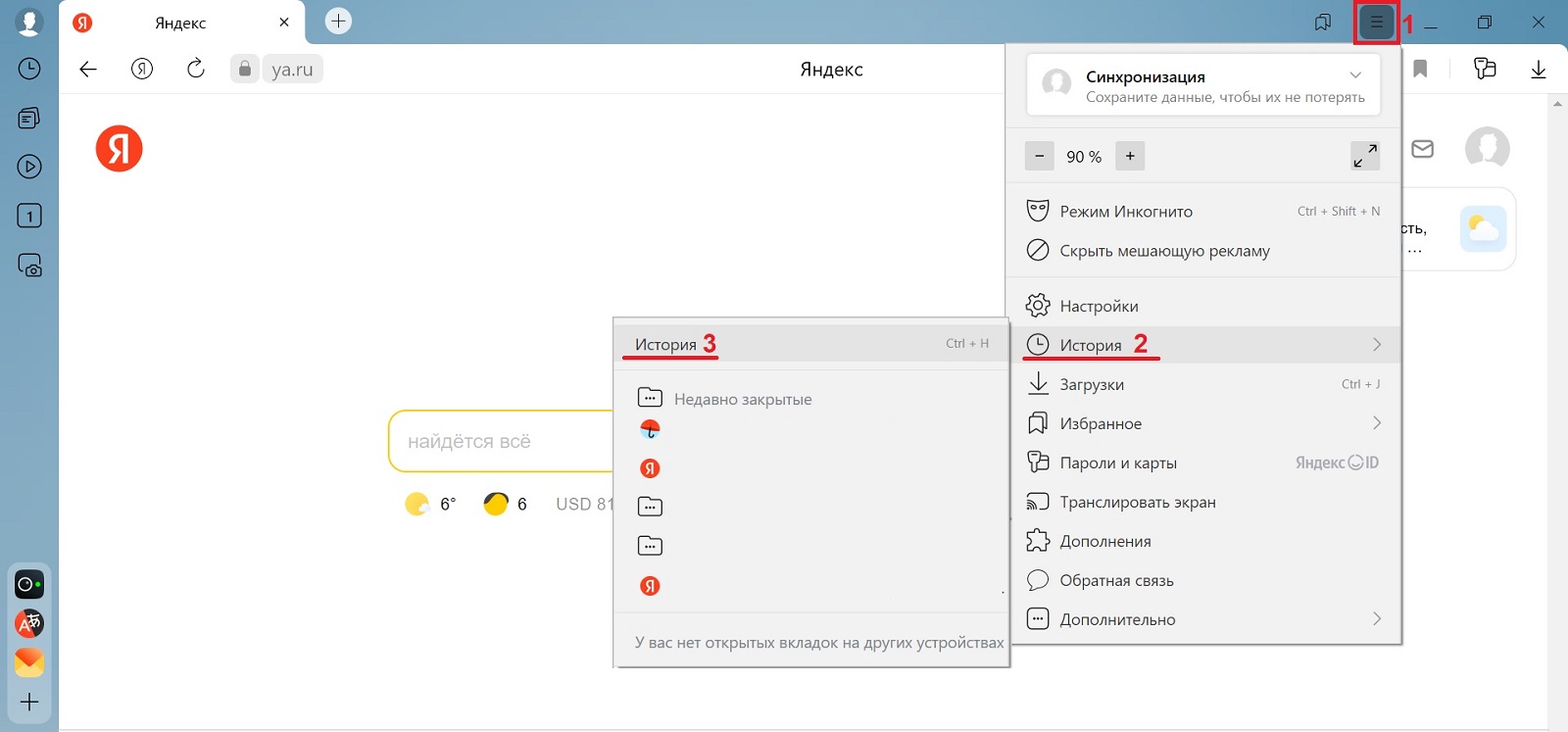
В Яндекс браузере, в правом верхнем углу есть меню (цифра 1 на рис. 1). Если открыть меню, тогда дальше можно кликнуть «Историю» (красные числа 2 и 3 на рис. 1). И там можно увидеть все свои вкладки, которые были открыты.
В истории можно искать вкладки за весьма длительный период, примерно за год от текущей даты.
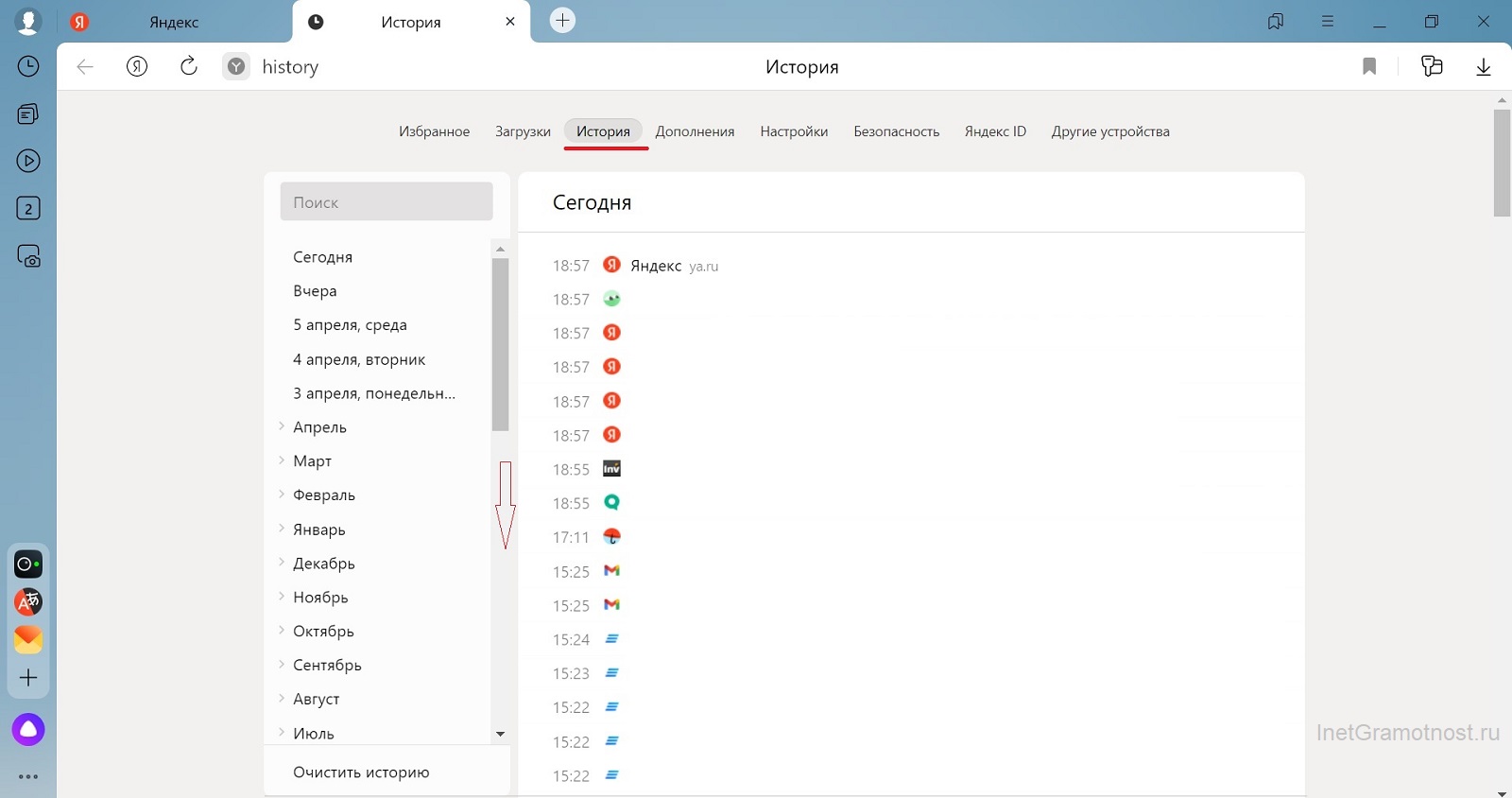
Если хорошо искать, в принципе, в Яндекс браузере можно найти вкладку, открытую примерно год назад, начиная от текущей даты.
Ищем вкладки в Истории Google Chrome
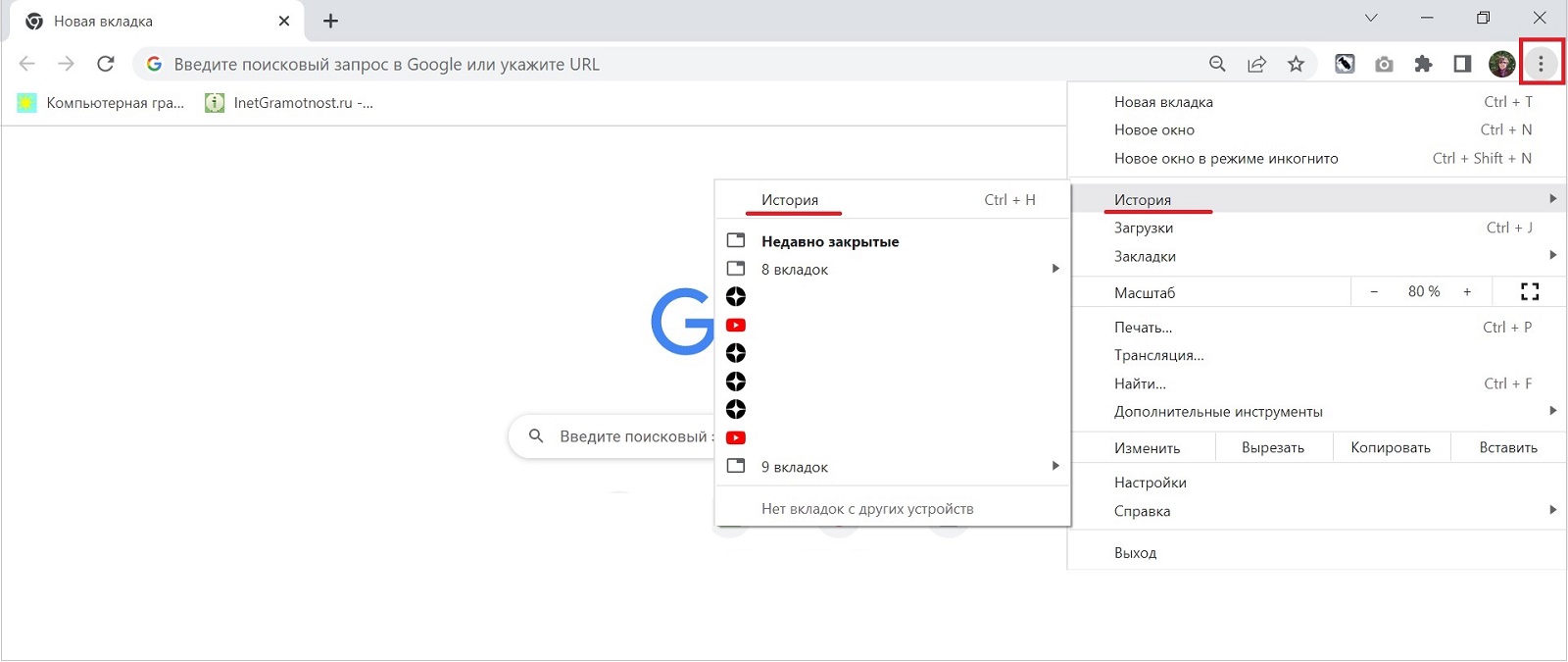
В Google Chrome, в правом верхнем углу есть меню из трех точек (рис. 3). Открываем меню, и переходим в «Историю». Здесь перечислены вкладки, открытые в Хроме.
Также можно поискать «Вкладки с других устройств» (рис. 4). Это те вкладки, которые были открыты в Гугл Хроме на другой технике.
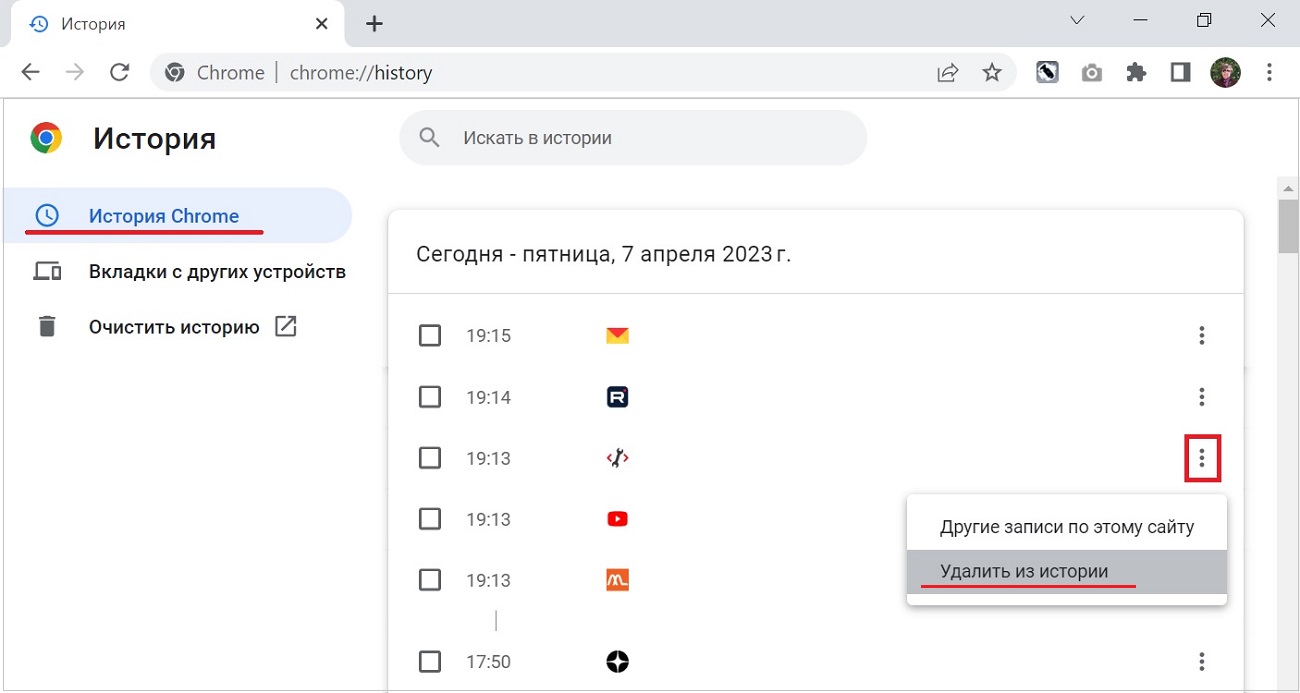
Напротив каждой вкладки есть меню, состоящее из трех точек (рис. 4). Открыв меню, можно конкретную вкладку удалить из истории. Также есть кнопка в левой колонке «Очистить историю».
Вкладки в Журнале Мозиллы
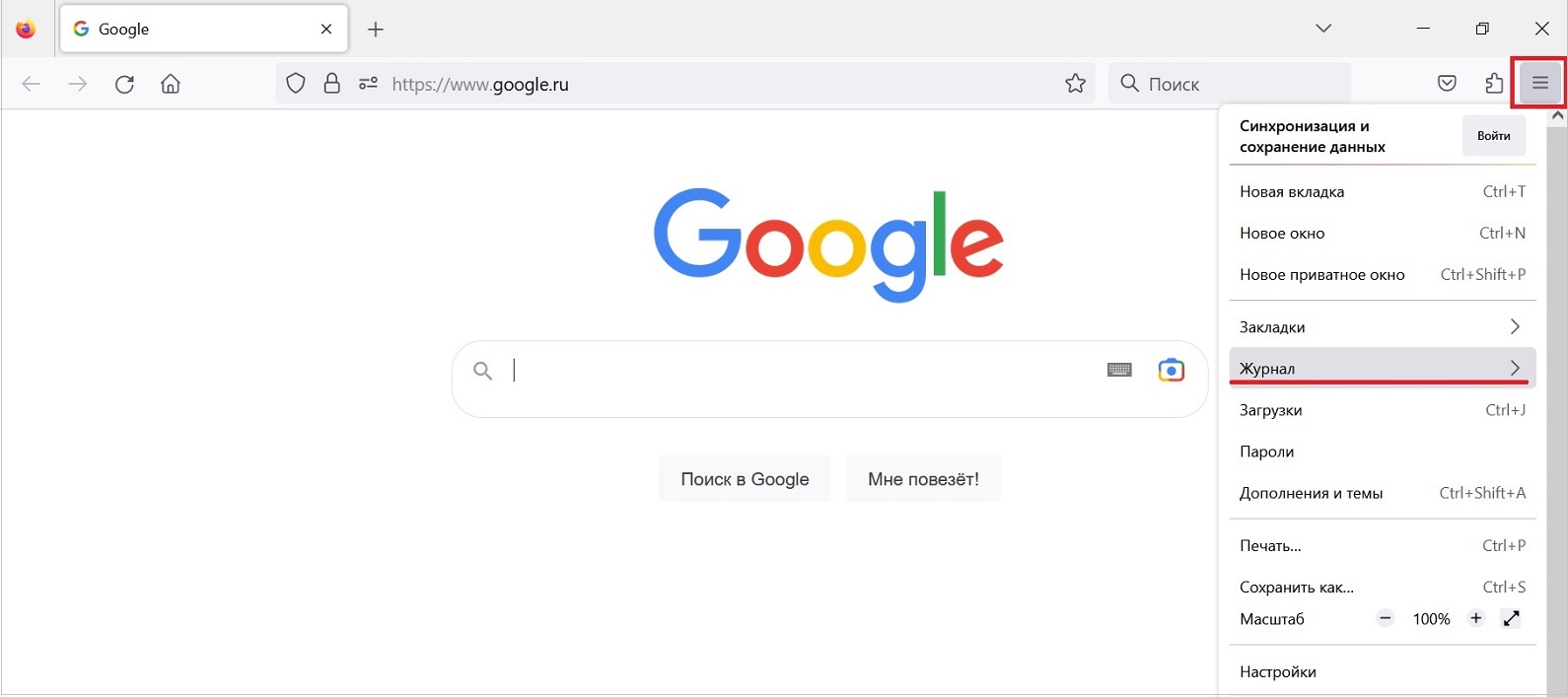
В браузере Mozilla Firefox есть маленькое отличие. Меню тоже находится в правом верхнем углу (рис. 5). Однако здесь не «История» браузера, а «Журнал».
Открываем журнал. Дальше, возможно, получится сразу же найти вкладку из тех, что совсем недавно были открыты.
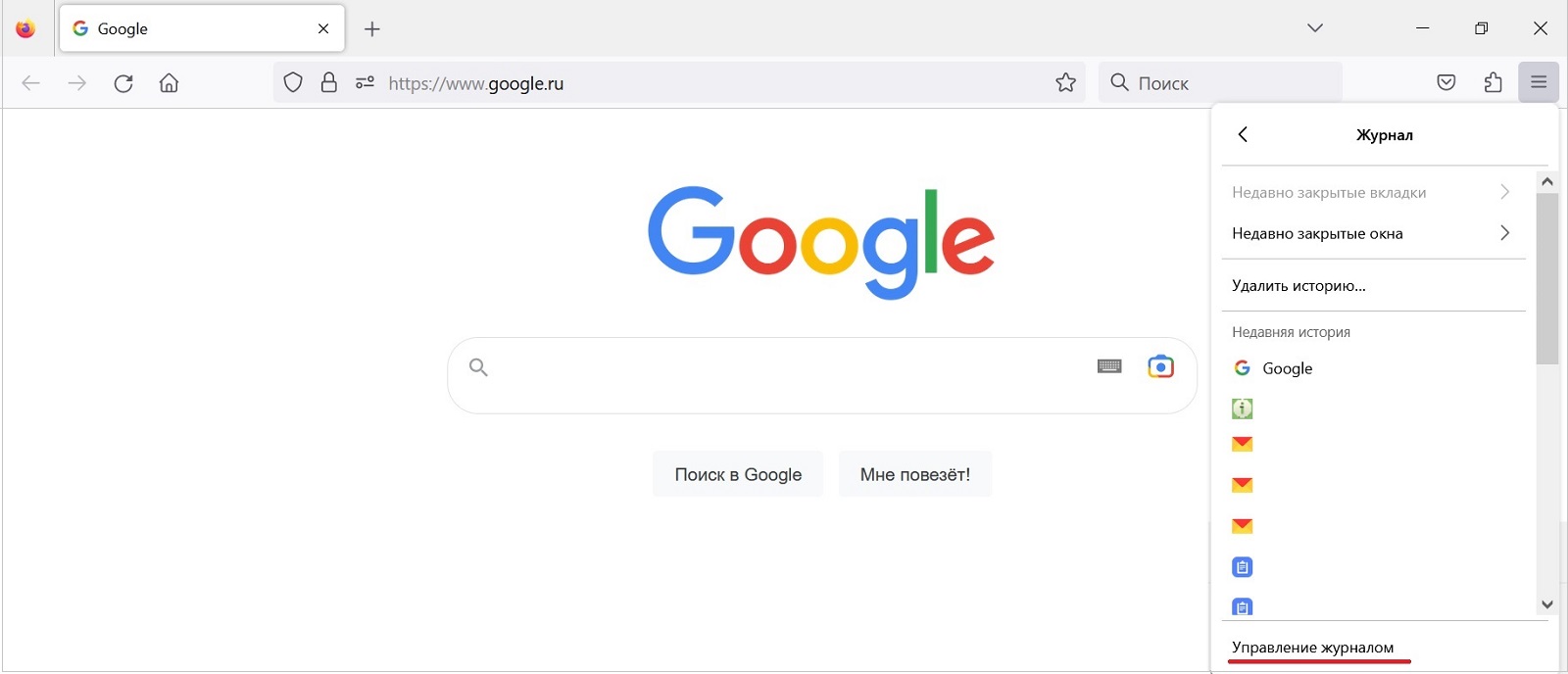
Если искать более серьезно, то нужно кликнуть «Управление журналом» — находится в конце (рис. 6).
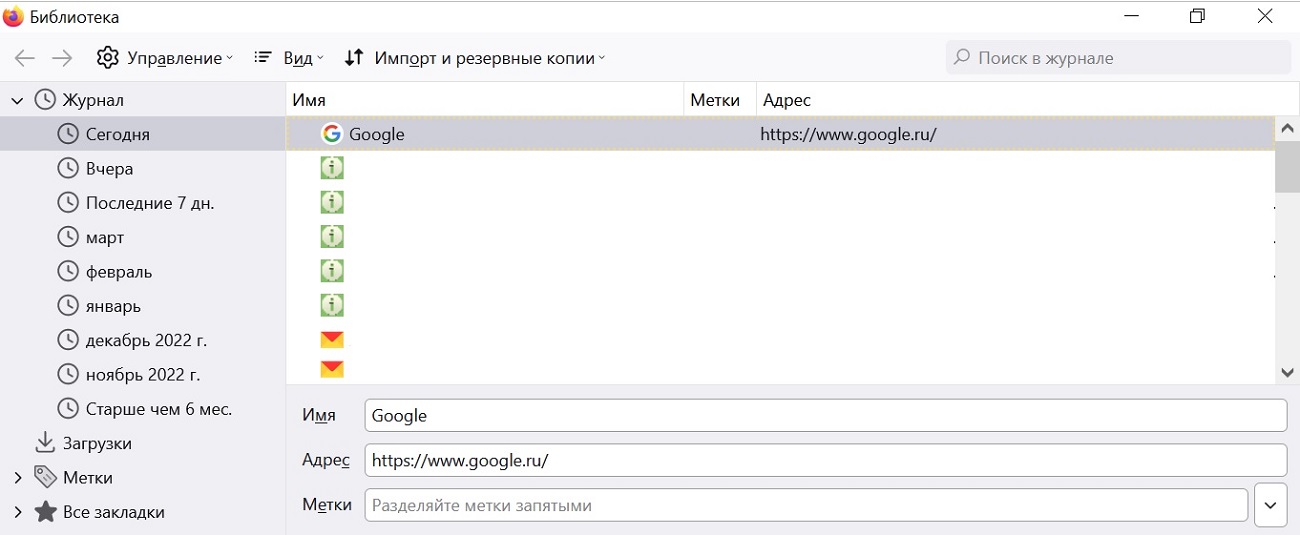
Открываем «Управление журналом». Можно искать старые вкладки, открытые «Старше чем 6 месяцев» (рис. 7).
Вкладки в истории Оперы
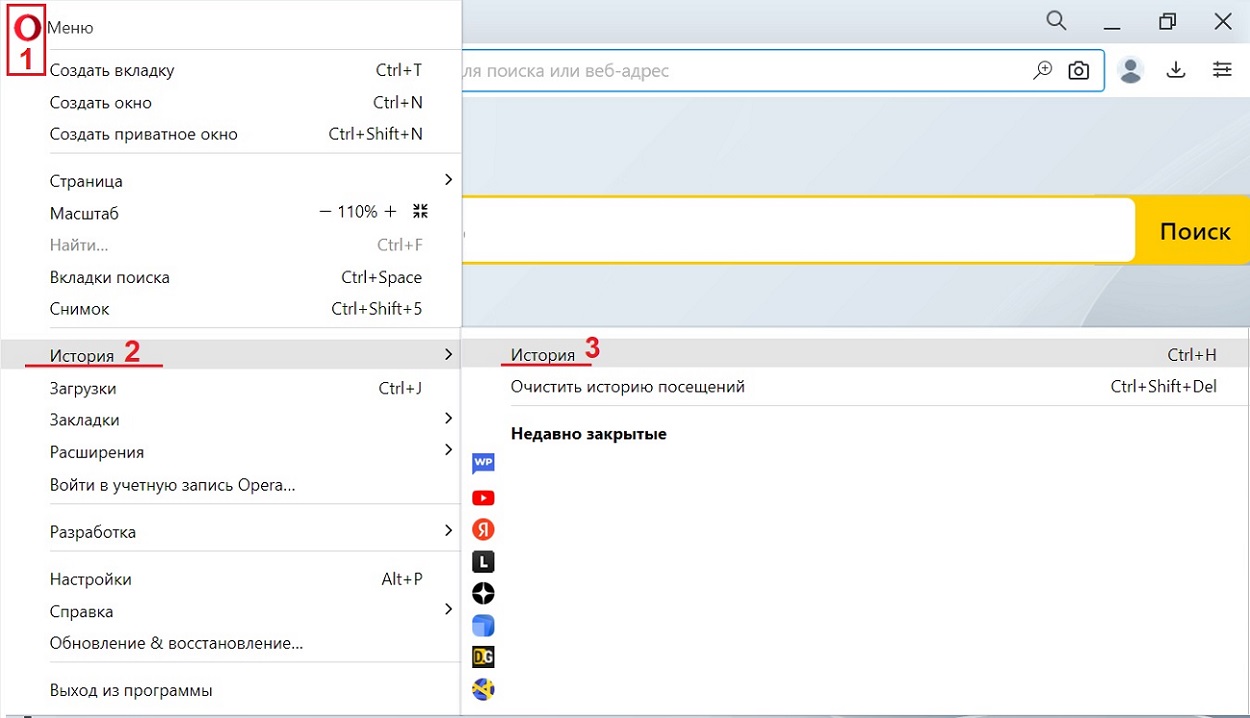
Меню находится в левом верхнем углу в Опере. По букве «О» нужно кликнуть и дальше перейти в «Историю», затем открыть ее.
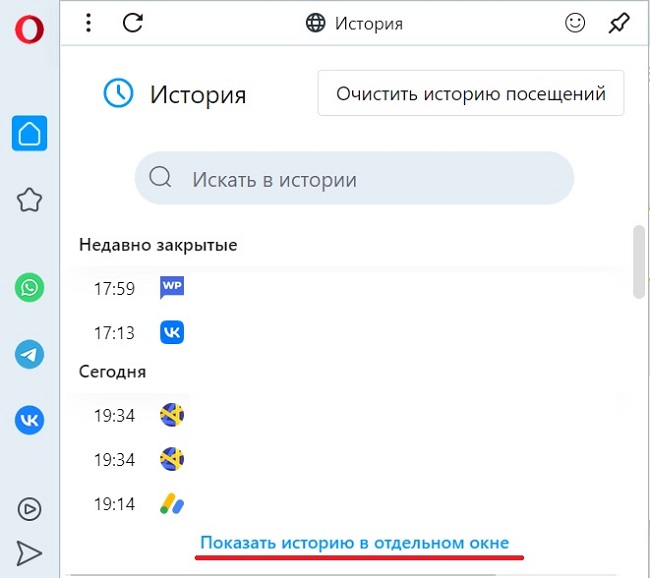
В истории, возможно, удастся найти сразу закрытую вкладку. Если кликнуть внизу, там есть кликабельная ссылка «Показать историю в отдельном окне» (рис. 9). Там проще искать свои вкладки.
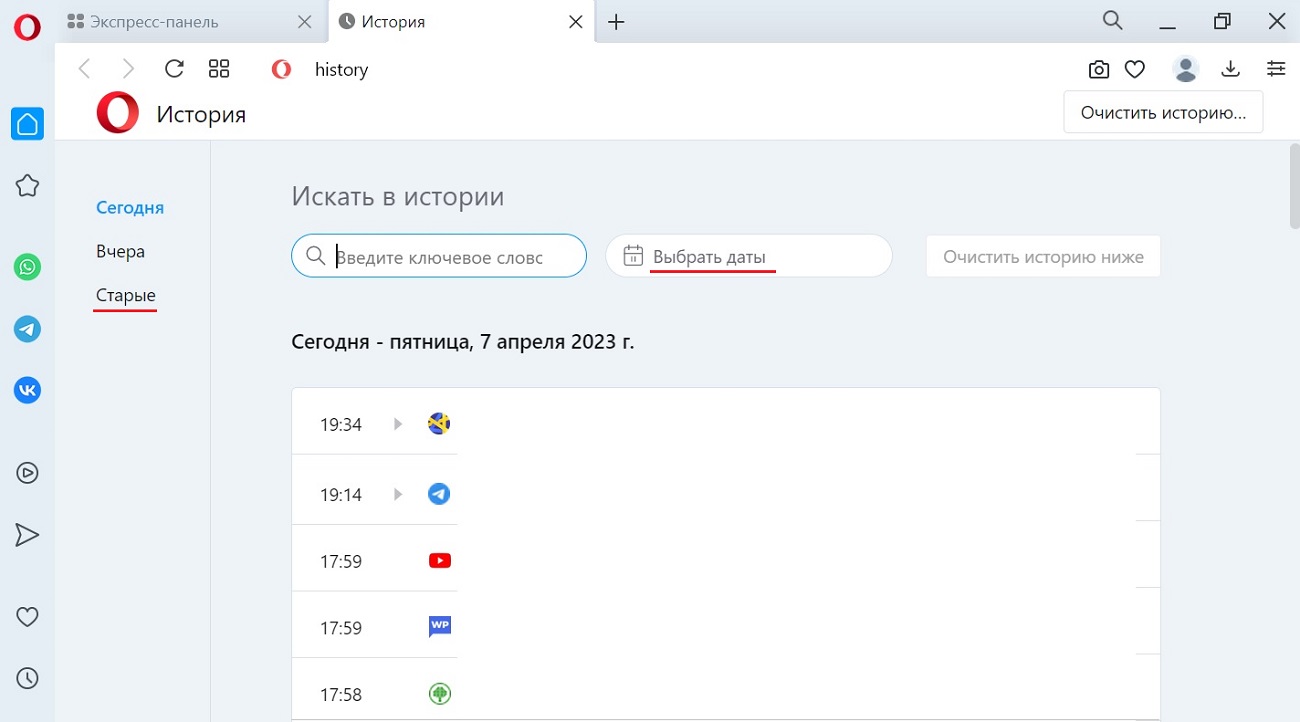
В старых вкладках можно найти то, что ищите. Есть возможность «Очистить историю ниже» (рис. 10), если в этом есть необходимость.
Журнал в браузере EDGE
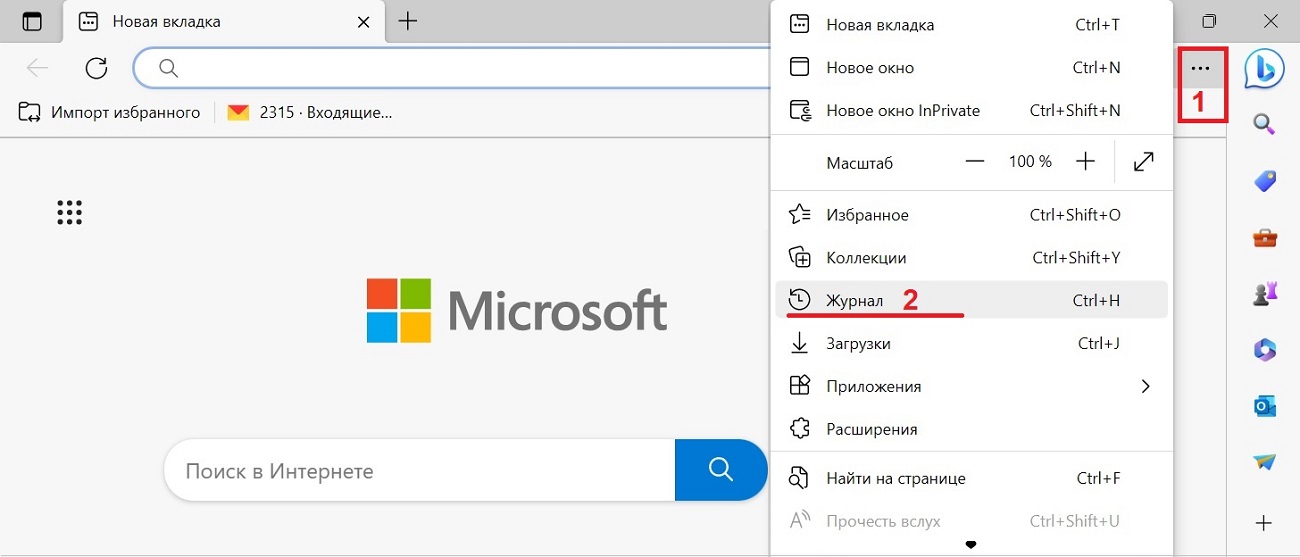
Edge — это встроенный браузер, который есть в каждой операционной системе Windows, то есть, на каждом компьютере с Windows.
Меню находится в правом верхнем углу — это значок из трех точек (рис. 11). Нужно дальше открыть журнал, в котором можно сразу поискать недавно открытые вкладки.
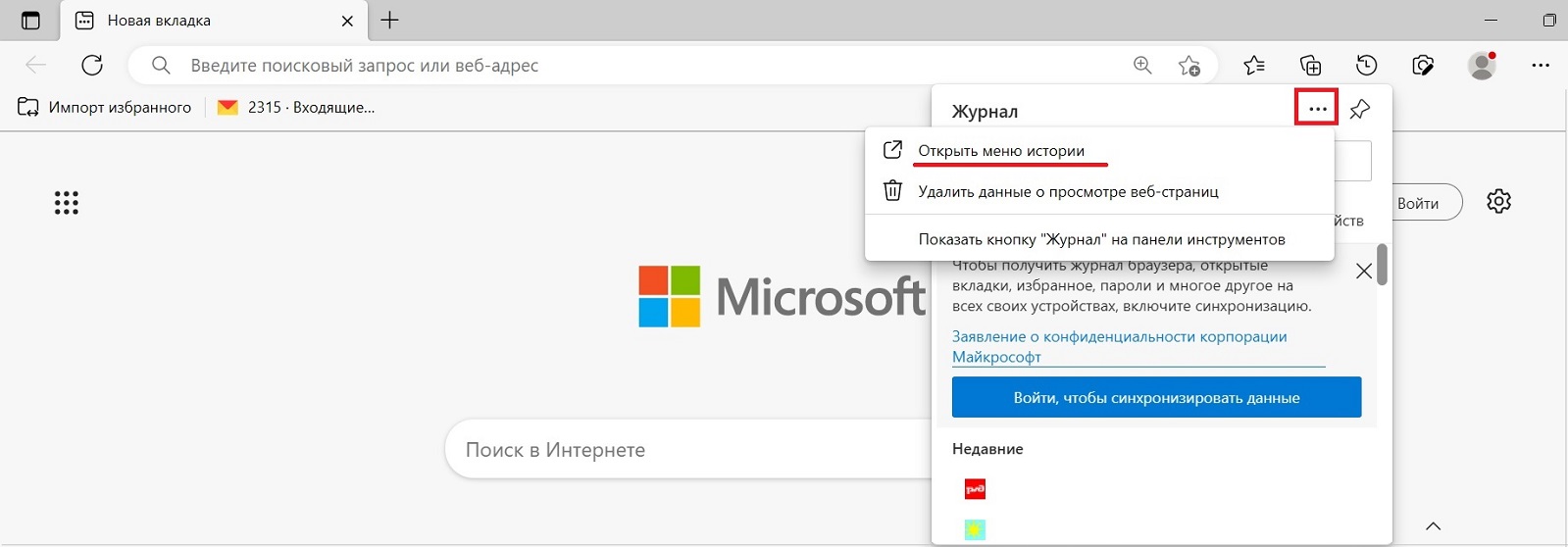
Если нажать на три точки (рис. 12), откроется еще одно меню для журнала и здесь можно «Открыть меню истории». И там поискать свою вкладку, которая понадобилась.
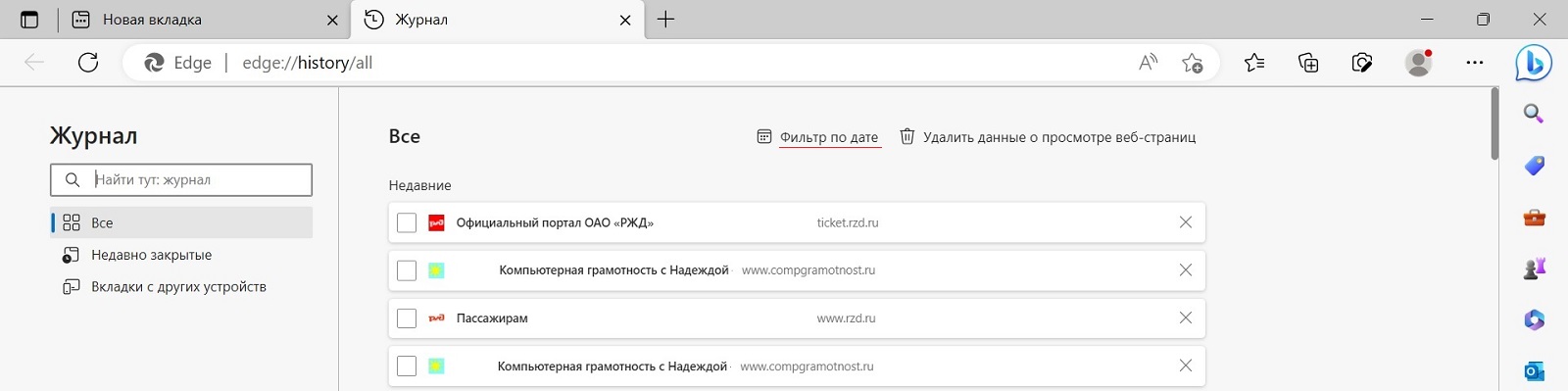
Имеется «Фильтр по дате» (рис. 13), а также «Недавно закрытые» и «Вкладки с других устройств».
Можно наглядно посмотреть то, что изложено выше в статье.
Видео: Давно или недавно закрытую вкладку в браузере можно найти в его истории
Спасибо за внимание!
Дополнительно:
1. Как посмотреть версию Яндекс браузера, Edge и браузера на телефоне
2. Как быстро увеличить размер экрана в браузере на компьютере
3. Пять фишек Яндекс Браузера: Российские сертификаты, Диск, Документы и другие

